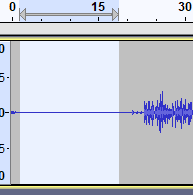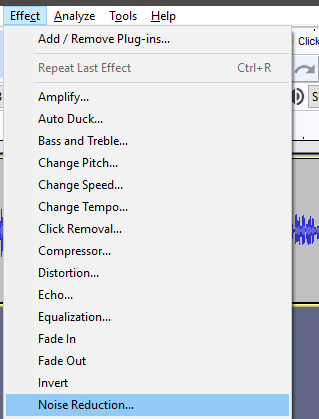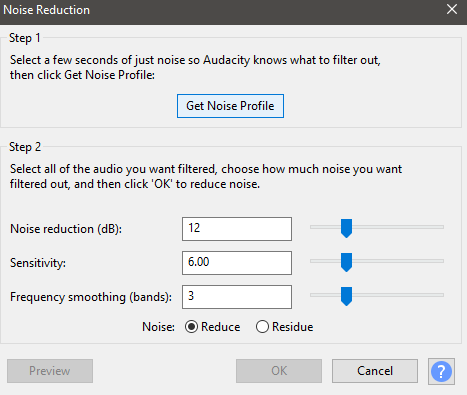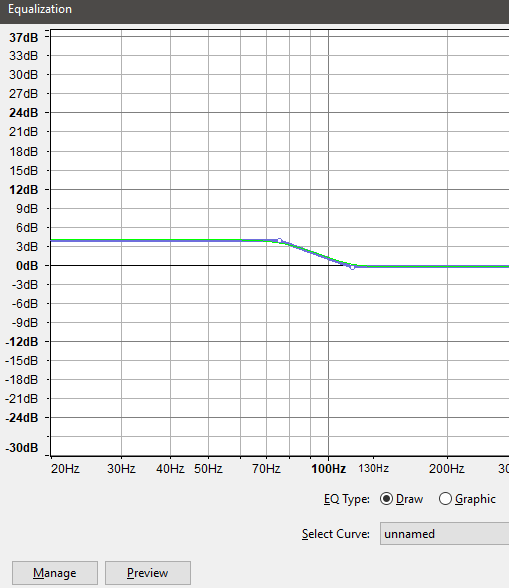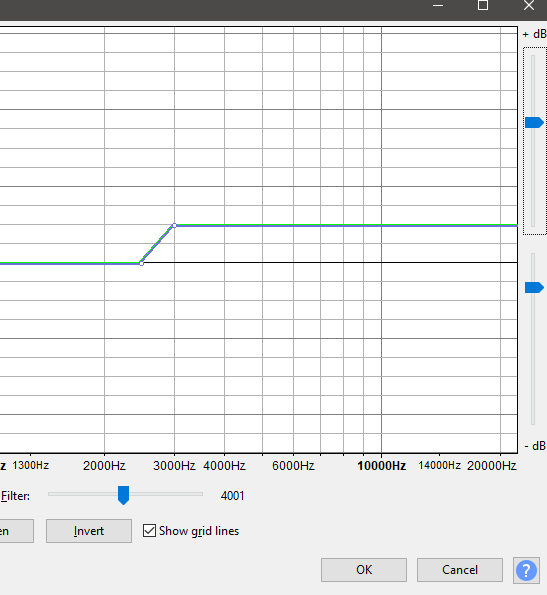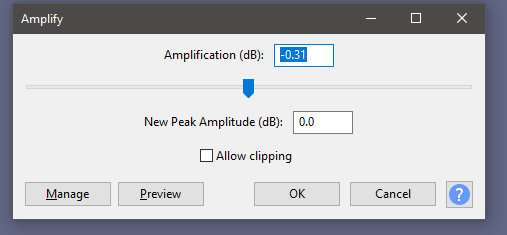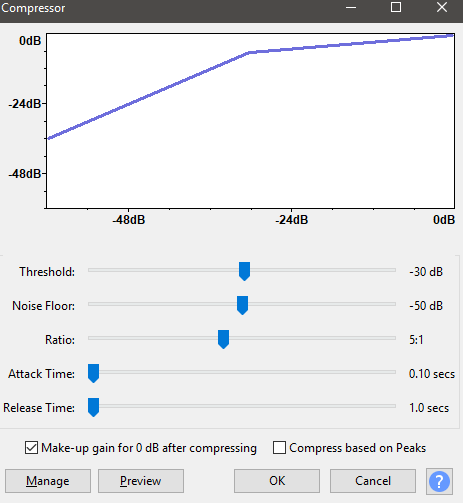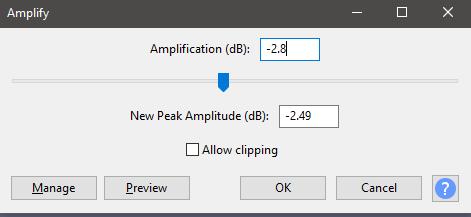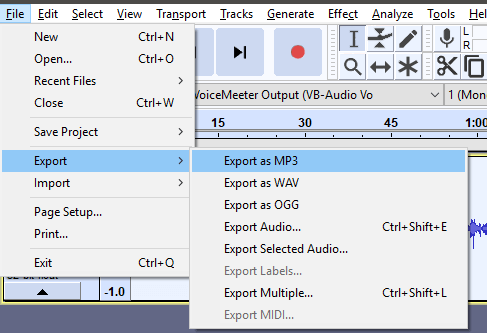Ha professzionális hangzású hangot szeretne létrehozni podcastokhoz, videókhoz vagy más médiumokhoz, számos eszközt használhat a Vakmerőség, alatt, amely egy ingyenes, nyílt forráskódú audio szoftver. Ebben az útmutatóban elmagyarázom azokat a lépéseket, amelyeket az Audacity-ben megtehetsz a tökéletes professzionális hangzás megszerzése érdekében.
Általános tippeket adok a mikrofon és más eszközök kivételéhez is - általában véve, 80–150 dollár körül kell befektetnie ahhoz, hogy olyan mikrofont szerezzen, amely elég jó professzionális hangfelvételek készítéséhez.

Ha már rendelkezik audioberendezéssel, akkor hagyja ki az első részt. Ezután mindenképpen gondosan kövesse az egyes lépéseket, hogy a lehető legjobb minőségű eredményeket érje el.
Audió felszerelés kiválasztása professzionális hanghoz

Több tucat kiváló mikrofon érhető el, de a költségvetési lehetőségekhez javasolnék egy Kék hógolyó jégkondenzátor mikrofon 50 dollárért, MXL Mics 770 kardioid kondenzátor mikrofon 70 dollárért, vagy Kék Yeti 120 dollárért.

Ha egyszer ha felvette a mikrofont, akkor is meg kell vásárolnia egy mikrofonkart. Ezt rögzítheti az asztalához, és ellenőrizheti, hogy rögzítés közben a mikrofon közvetlenül a szája előtt van. Ezek az Amazon-on érhetők el 20 - 50 dollárért.

Ezután feltétlenül vásároljon pop-szűrőt - ezt a mikrofon elé helyezheti, hogy beszéd közben eltávolítsa a felbukkanó hangokat. Ez kivághatja az éles zajokat a Ps, B vagy más nehéz betűkről. A pop szűrők 10 dollár alatt vásárolhatók meg az Amazonon.
Ha már megvan a felszerelés, léphetsz az alábbi lépésekre, és elkezdheted a professzionális hangzású hang létrehozását az Audacity-ben.
Hogyan javíthatjuk A hangfelvétel minősége az Audacity-ben
Mielőtt elkezdenénk, először rögzítenie kell hangját. Van néhány alapvető lépés, amelyet a hangminőség javítása érdekében be kell tartania. Ha nem követi ezeket a lépéseket, nehéz lesz a hangfelvétel javítása a szoftverrel.
Először ügyeljen arra, hogy minimálisra csökkentse a háttérzajt. Időnként nehéz lehet minden zajt csökkenteni - nagyon kicsi a háttérzaj, például a számítógépről. A felvétel közben próbáljon meg kikapcsolni olyan készülékeket, mint az asztali ventilátorok vagy a légkondicionáló.

Miután csökkentette a hangot, ideje rögzíteni a hangját. Személy szerint azt találtam, hogy a Windows 10 Voice Recorder alkalmazás tökéletesen működik. Keresse meg a Hangrögzítőelemet a Start menüben, és kattintson a megjelenő opcióra.
Amint a hangrögzítő nyitva van, ideje elkezdeni a felvételt. Kattintson a mikrofon gombraa felvétel megkezdéséhez. Megjelenik egy látvány, amely megmutatja, hogy a hangot felveszik. A felvétel befejezéséhez kattintson a leállítás gombra. Szükség esetén szünetet is tarthat, de később könnyebben tudom kijavítani a videószerkesztő szoftverben a hibákat.
Minden felvétel előtt beszéljen 30 másodperces csenddel, mielőtt elkezdené a beszédet. Így felveheti a környezet hangprofilját, és az Audacity segítségével csökkentheti azt.
A felvétel befejezése után kattintson a jobb egérgombbal a felvételrea Hangrögzítőben, majd kattintson a Nyissa meg a fájl helyét. Szüksége lesz erre a helyre az Audacity következő lépésében.
Ha még nem tette meg, töltse le a Vakmerőség fájlt. Miután letöltötte, telepítse és nyissa meg.
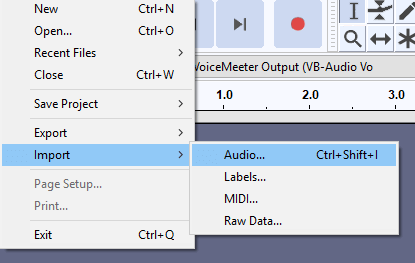
Kattintson a Fájl>Importálás>Hangelemre. Ezután keresse meg azt a mappát, amelybe a felvételt mentette, és kattintson duplán a felvételre.
Az alábbi lépéseket követjük a következő feladatok elvégzéséhez: